ps非主流婚纱照片教程(3)
来源:photoshop联盟
作者:Sener
学习:5377人次
8、创建色彩平衡调整图层,对阴影、中间调、高光进行调整,参数设置如图15- 17,效果如图18。这一步给图片增加暖色。
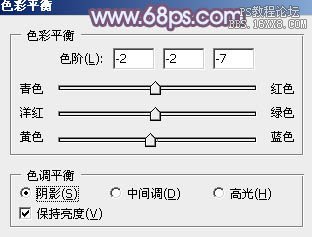
<图15>

<图16>

<图17>

<图18>
9、经过前面的处理,人物肤色部分有点偏色,需要修复一下。把背景图层复制一层,按Ctrl+ Shift + ] 置顶,按住Alt键添加图层蒙版,用白色画笔把人物脸部及肤色部分擦出来,如下图。

<图19>
10、用曲线、色彩平衡,可选颜色等调整一下人物肤色,数值自定,大致跟背景融合即可。

<图20>
11、新建一个图层,盖印图层。执行:滤镜> 模糊 > 动感模糊,角度设置为-45度,距离设置为200,确定后把图层混合模式改为“柔光”,不透明度改为:70%,效果如下图。

<图21>
12、创建可选颜色调整图层,对红、蓝、洋红、白进行调整,参数设置如图22- 25,效果如图26。这一步主要加强图片高光部分的颜色。
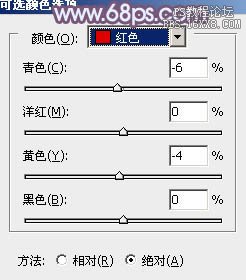
<图22>
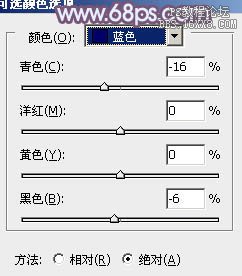
<图23>
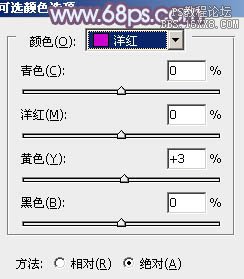
<图24>
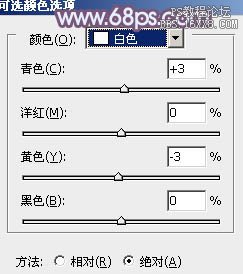
<图25>

<图26>
学习 · 提示
相关教程
关注大神微博加入>>
网友求助,请回答!







